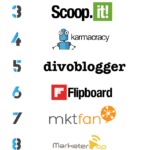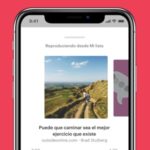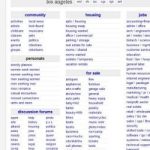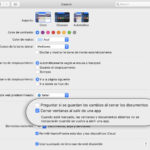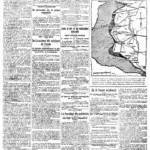Instagram es una plataforma de medios sociales que verás en el teléfono de todo el mundo cuando estés esperando en la cola. Caracterizada por el desplazamiento sin rumbo y una interfaz fácil, Instagram es utilizada por muchos, jóvenes y viejos, como una forma de publicar sobre su vida y ver las vidas de otros. Otro uso de Instagram son los anuncios y las noticias. Puedes encontrar casi todo lo que quieras encontrar en Instagram, una aplicación de medios sociales que es conocida por sus fotos se convirtió en uno de los principales lugares donde la gente va a consumir medios de comunicación de todos los segmentos de entretenimiento e información. Una de las mejores partes de Instagram es que no toda la interacción tiene que ser pública. Puedes enviar un mensaje a la gente que sigues y a las cuentas públicas.
Pasar por tus mensajes directos es algo que probablemente se hace casi todos los días. Puedes enviar mensajes de texto, responder a las historias de Instagram y compartir mensajes, todo a través de mensajes directos privados. Revisar los mensajes directos en su teléfono, el lugar donde se utiliza a menudo Instagram, es fácil. Cuando inicie la aplicación, toque el triángulo de la esquina superior derecha de la pantalla y accederá a los hilos de los mensajes. Aquí, los mensajes más recientes estarán arriba y en negrita si no están abiertos.
Tocas para abrir uno de ellos y puedes responder en el chat con un mensaje de texto, una foto o un vídeo. Puedes dibujar y poner un filtro en cualquier contenido de vídeo o foto que envíes en el chat.
Ahora algunas de estas funciones están todavía disponibles si quieres verlo en tu PC. Tal vez se pregunte por qué visitaría Instagram en su PC. Es útil para los momentos en los que puede estar en su ordenador, pero no en su dispositivo móvil. Ahora, ir a Instagram en su PC es súper fácil.
Compruebe los DM a través de la aplicación Windows Instagram
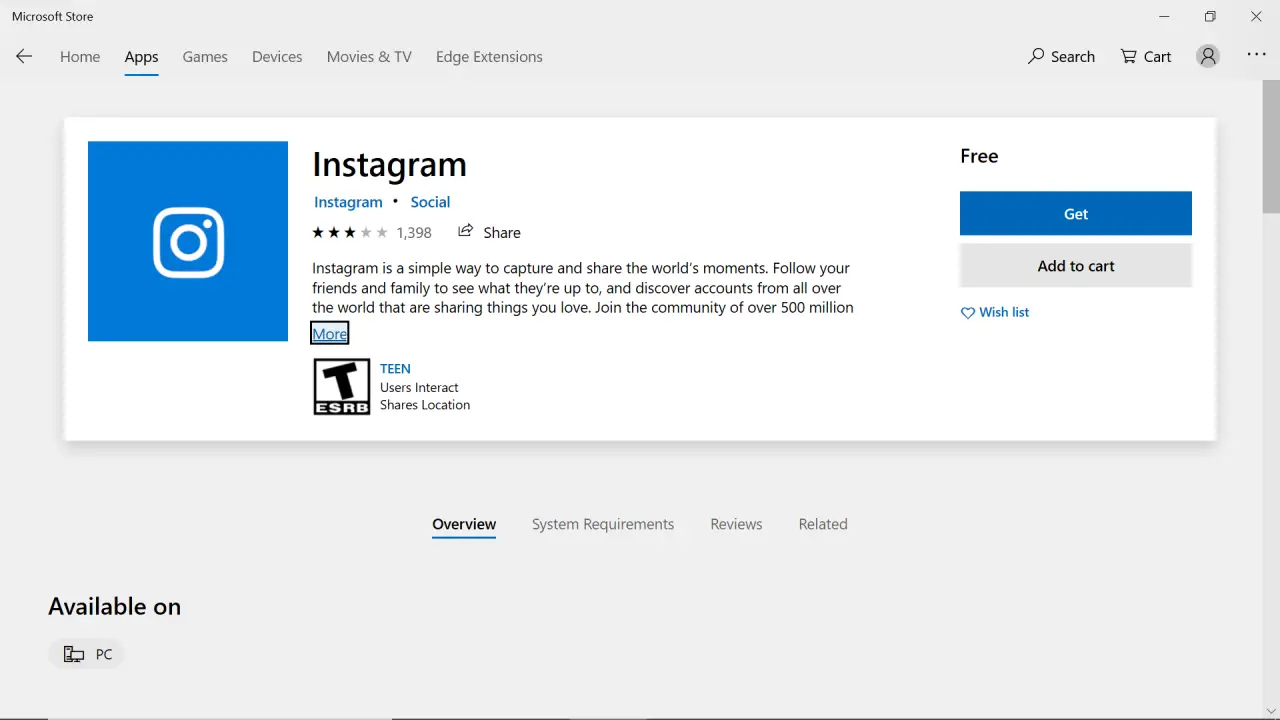
>
1. Si tienes un ordenador con Windows, puedes entrar en la tienda de Microsoft y descargar la aplicación Instagram de forma gratuita. Una vez que descargue la aplicación, tiene que entrar en su cuenta.
2. Una vez que ingreses a la cuenta, estarás en tu sección de noticias, y en la esquina superior derecha de la pantalla, verás un triángulo si no tienes mensajes y un círculo con números si tienes mensajes. Cuando hagas clic en esto, te llevará a todos los hilos de tus mensajes y podrás tocarlos para abrirlos.
Instalación de Instagram en un PC sin Windows
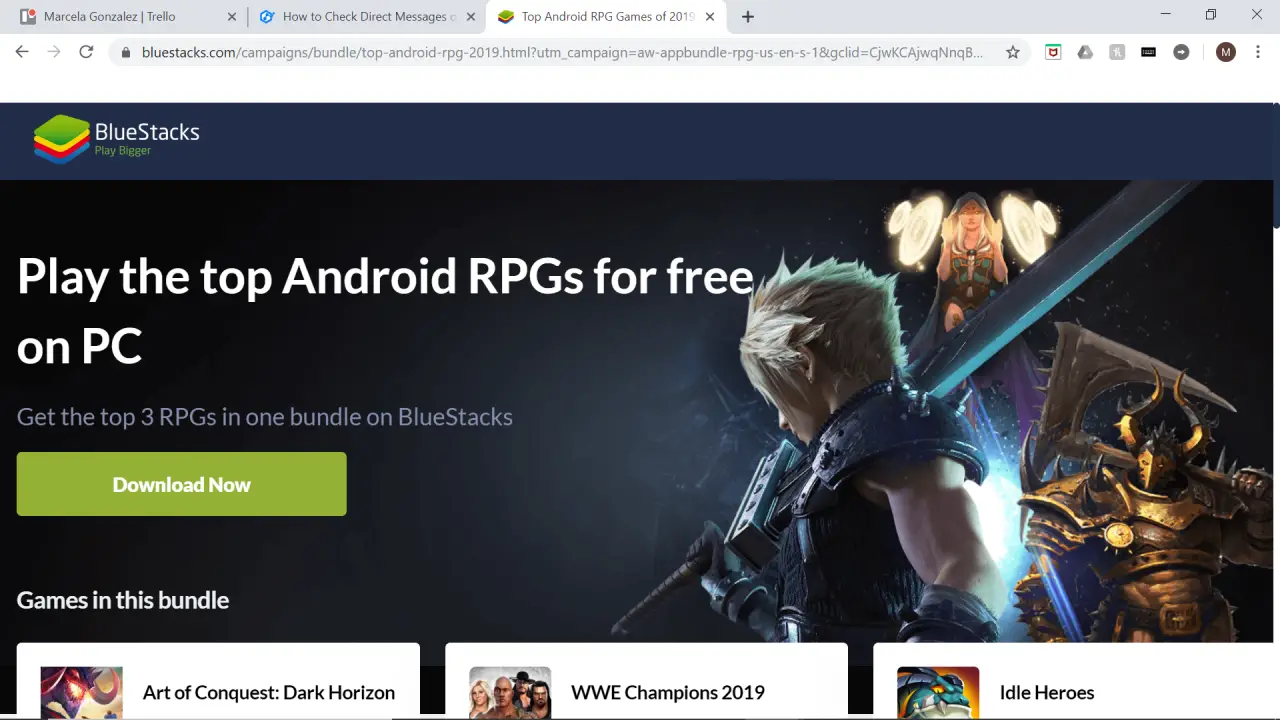
>
1. Si no tienes Windows, puedes descargar Bluestacks. Que es un emulador para tu PC. Puedes descargarlo para la mayoría de los PC, incluso para Mac.
2. Cuando termine de descargarse, verá la pantalla de bienvenida y tendrá que hacer clic en la flecha derecha. Se te pedirá que accedas a tu cuenta de Google Play para poder descargar aplicaciones de Google Play Store.
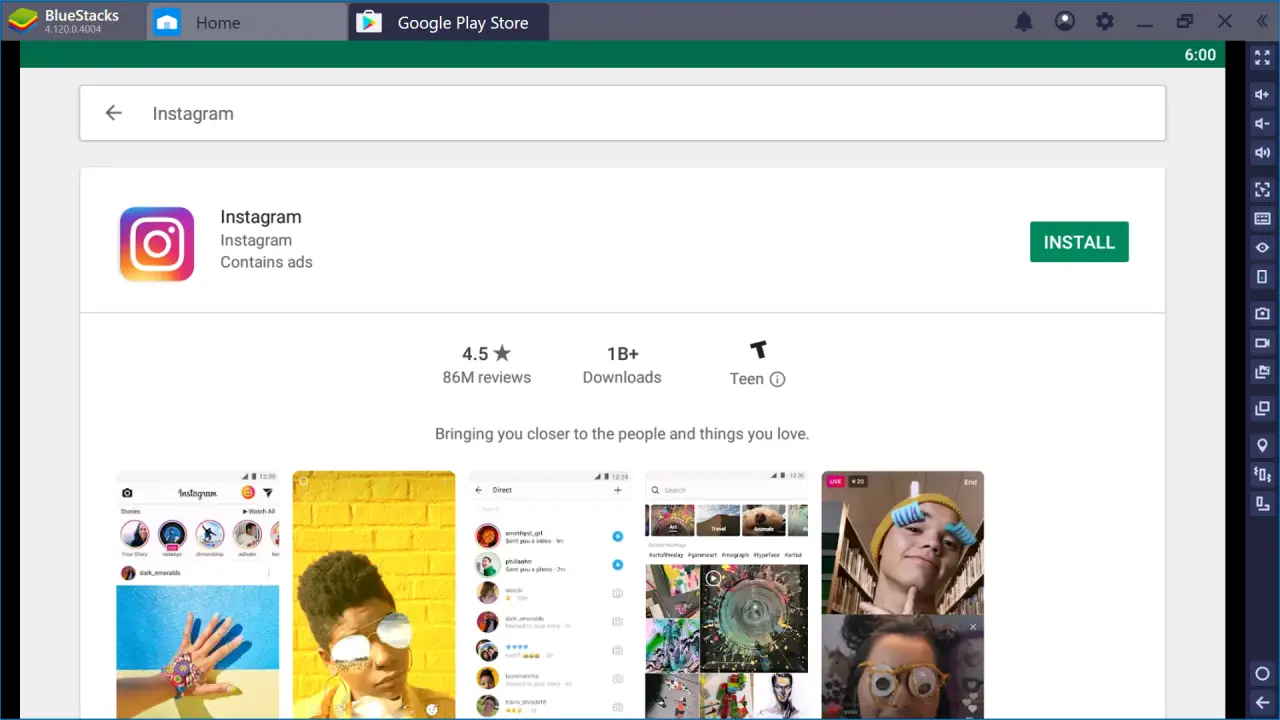
>
3. En la pantalla de inicio, verás la aplicación Google Play. Una vez que hagas clic en ella, entrarás en la Play Store y se verá como en tu teléfono. Utiliza la barra de búsqueda en la parte superior de la pantalla para buscar la aplicación Instagram. Una vez que lo hagas, haz clic en la aplicación en los resultados de búsqueda, y tendrás que hacer clic en el botón verde Instalar.
4. Una vez que se instale, podrás lanzar la aplicación e iniciar sesión en tu cuenta de Instagram. Una vez que lo haga, tendrá Instagram en su computadora y se verá igual que en su dispositivo. En la esquina derecha de la pantalla, verás el mismo triángulo que habrías visto en tu aplicación móvil.